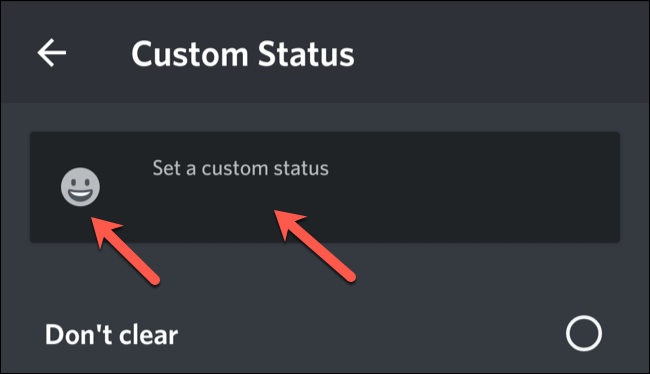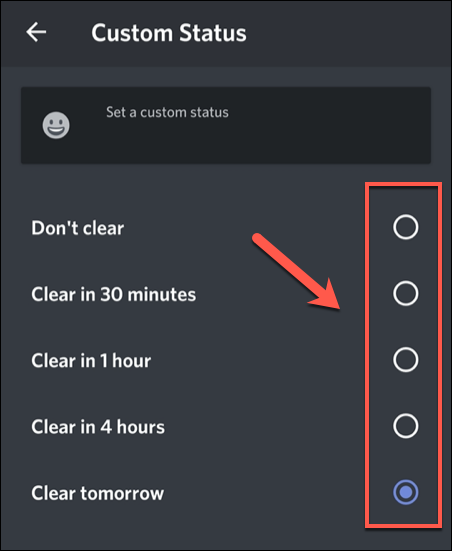الديسكورد يظهر حالة ما إذا كنت مشغولا أو AFK. يمكنك تغييره على موقع Discord على الويب أو تطبيق سطح المكتب لنظام التشغيل Windows أو Mac أو تطبيق الهاتف المحمول لنظام Android أو iPhone أو iPad.
قم بتغيير حالة الخلاف على نظام Windows أو Mac
لتغيير حالة Discord الخاصة بك ، ستحتاج إلى تسجيل الدخول إلى حسابك على موقع Discord أو تطبيق سطح المكتب لنظام Windows أو Mac .
واجهة Discord هي نفسها لنظامي التشغيل Windows و Mac. يجب أن تساعدك الخطوات أدناه على تغيير حالة Discord الخاصة بك ، سواء كنت تستخدم موقع الويب أو تطبيق سطح المكتب. حالة Discord الخاصة بك على مستوى الحساب ، لذلك ستظهر رسالتك المحدثة للجميع على جميع خوادم Discord التي انضممت إليها.
ذات صلة: ما هو الديسكورد ، وهل هو فقط للاعبين؟
للبدء ، افتح موقع Discord أو تطبيق سطح المكتب ، ثم قم بتسجيل الدخول إلى حساب Discord الخاص بك. في الجزء السفلي الأيسر ، سترى اسم المستخدم وأيقونة ملف التعريف والحالة الحالية.
انقر فوق رمز ملف التعريف الخاص بك لفتح قائمة الحالات المتاحة.
بشكل افتراضي ، هناك أربع حالات محددة مسبقًا يمكنك اختيارها.
تشير "عبر الإنترنت" إلى أنك مستعد للدردشة واللعب. إذا كنت بعيدًا عن جهاز الكمبيوتر الخاص بك ، فيمكنك تعيين حالتك على "Idle" للإشارة إلى أنك غير متاح.
إذا كنت مشغولاً ، يؤدي تعيين حالتك إلى "عدم الإزعاج" إلى كتم صوت الإشعارات وإظهار الآخرين أنك غير متاح. إذا كنت تريد أن تكون مخفيًا من قائمة المستخدمين عبر الإنترنت ، فيمكنك تعيين حالتك على "غير مرئي" ، ولكن ستظل قادرًا على الدردشة واستخدام Discord كالمعتاد.
انقر فوق الخيار الذي تريده على الفور لتغيير حالة Discord على مستوى حسابك.
يمكنك أيضًا النقر فوق "تعيين حالة مخصصة" لإنشاء حالة من اختيارك. سيظهر هذا بعد ذلك أسفل اسم المستخدم الخاص بك في قوائم قنوات Discord.
في القائمة المنسدلة "المسح بعد" ، يمكنك تحديد المدة التي ستظهر فيها رسالة الحالة المخصصة.
ذات صلة: كيفية الانضمام إلى خادم الديسكورد
إذا قمت بتحديد رمز emoji ، يمكنك أيضًا تعيين رمز حالة مخصص. يمكنك تطبيق أحد الرموز التعبيرية القياسية في Discord أو إضافة رمز مخصص لتحديث حالتك.
عندما تكون راضيًا عن حالتك المخصصة ، انقر على "حفظ".
سواء اخترت إعدادًا مسبقًا أو حالة مخصصة ، فسيتم تحديثها على الفور.
يمكنك تغيير حالتك بقدر ما تريد. في بعض الأحيان ، سيتغير تلقائيًا. على سبيل المثال ، ستتحول حالتك إلى "خاملة" إذا لم تلمس لوحة المفاتيح لفترة وجيزة (إلا إذا قمت بالفعل بتعيين الحالة يدويًا).
قم بتغيير حالة الخلاف على Android أو iPhone أو iPad
يمكنك أيضًا تغيير حالتك في تطبيق Discord للجوال على Android أو iPhone أو iPad . للقيام بذلك ، افتح تطبيق Discord على هاتفك أو جهازك اللوحي. انقر فوق قائمة الهامبرغر في الجزء العلوي الأيسر لفتح قائمة الخادم والقنوات.
اضغط على أيقونة ملف تعريف المستخدم في الجزء السفلي الأيمن لفتح قائمة "إعدادات المستخدم".
يمكنك تخصيص حساب Discord الخاص بك في قائمة "إعدادات المستخدم" ، بما في ذلك تعيين حالة جديدة. للقيام بذلك ، انقر على "تعيين الحالة".
تظهر قائمة منبثقة في الجزء السفلي من الشاشة. تمامًا كما هو الحال في تطبيق سطح المكتب ، يمكنك تعيين حالتك على واحد من أربعة إعدادات مسبقة: "متصل" أو "خامل" أو "عدم الإزعاج" أو "غير مرئي".
انقر على "تعيين حالة مخصصة" إذا كنت تريد القيام بذلك بدلاً من ذلك.
في قائمة "الحالة المخصصة" ، اكتب حالة في مربع "تعيين حالة مخصصة". انقر فوق رمز تعبيري بجانبه لتحديد رمز لحالتك. ستظهر حالتك المخصصة (كل من النص والرموز التعبيرية) أسفل اسم المستخدم الخاص بك في قوائم مستخدمي قناة Discord.
أسفل رسالة الحالة ، حدد المدة التي تريد ظهورها خلالها: 30 دقيقة ، أو ساعة واحدة ، أو أربع ساعات ، أو حتى غدًا.
إذا كنت لا تريد مسح حالتك على الإطلاق ، فحدد "عدم المسح".
لحفظ حالتك المخصصة ، انقر فوق أيقونة حفظ في أسفل اليمين.
حالتك سيتم تطبيقها على الفور.